ONLYOFFICE Desktop Editors ist das kostenlose Open-Source-3-in-1-Office-Suite-Paket, das unter GNU AGPL v.3.0 vertrieben wird. Es umfasst Bearbeitungskomponenten für Dokumente, Tabellenkalkulationen und Präsentationen, mit denen Benutzer Dokumente offline anzeigen und bearbeiten können.
Ab Version 5.2.4 von ONLYOFFICE Desktop Editors können Benutzer die End-to-End-Verschlüsselung testen, die als erste Entwicklervorschau verfügbar ist.
Diese Technologie ermöglicht den Schutz von Dokumenten (DOCX, XLSX, PPTX, ODT, ODS, ODP ), einschließlich temporärer Dateien, mit dem AES-256-Verschlüsselungsalgorithmus. So können Sie die verschlüsselten Dokumente sowohl lokal als auch auf einer beliebigen Cloud-Plattform sicher speichern. Blockchain-Technologie mit asymmetrischer Verschlüsselung wurde für die zuverlässige Speicherung und Übertragung von Passwörtern implementiert.
Auch die Zusammenarbeit an verschlüsselten Dokumenten ist möglich. In diesem Fall müssen sich Benutzer mit der Cloud verbinden, die die Installation von ONLYOFFICE Community Edition erfordert.
Lassen Sie uns lernen, wie man die E2E-Verschlüsselung von Dokumenten in ONLYOFFICE Desktop Editors testet.
Schritt 1:ONLYOFFICE Desktop-Editoren herunterladen
Falls Sie neu bei ONLYOFFICE sind, installieren Sie die neueste Version der Desktop-Suite gemäß den Anweisungen in diesem Tutorial.
Wenn Sie bereits ONLYOFFICE-Desktop-Editoren installiert haben, überprüfen Sie, ob es sich um die neueste Version handelt, und aktualisieren Sie die Suite bei Bedarf.
Schritt 2:End-to-End-Verschlüsselungsmodus aktivieren
Starten Sie die Anwendung und gehen Sie zur Registerkarte Einstellungen. Klicken Sie auf den Umschalter „Ende-zu-Ende-Verschlüsselung testen“. Die Registerkarte Ende-zu-Ende-Verschlüsselung ist jetzt in der linken Seitenleiste verfügbar:
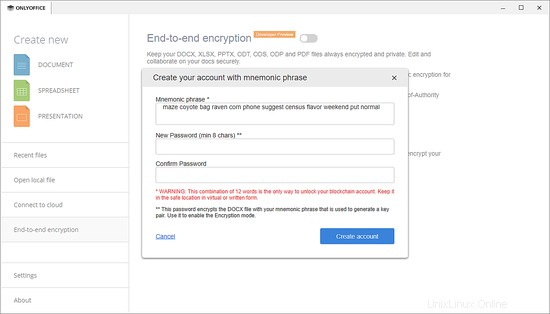
Schritt 3:Erstellen Sie ein Konto im Test-Blockchain-Network
Wechseln Sie zur Registerkarte Ende-zu-Ende-Verschlüsselung und klicken Sie auf die Schaltfläche Konto erstellen:
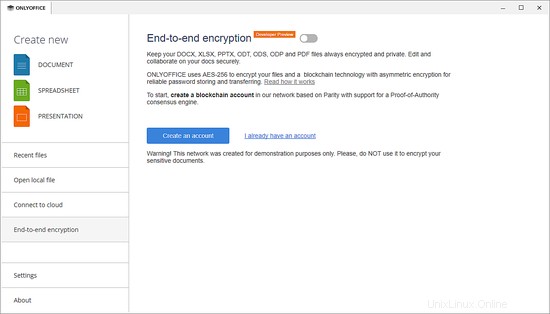
In dem neuen Fenster sehen Sie eine mnemonische Phrase, die verwendet wird, um Ihr Schlüsselpaar (privat und öffentlich) zu generieren. Bewahren Sie es sicher auf, da es die einzige Möglichkeit ist, Ihr Blockchain-Konto zu entsperren (erforderlich, um das Passwort wiederherzustellen, auf das vorhandene Konto von einem anderen lokalen Computer aus zuzugreifen oder zwischen mehreren Konten zu wechseln).
Geben Sie Ihr Kontopasswort an und bestätigen Sie es, das mindestens enthalten sollte 8 Charaktere. Sie benötigen dieses Passwort, um den Verschlüsselungsmodus während der nächsten Sitzungen zu aktivieren.
Klicken Sie auf die Schaltfläche Konto erstellen.
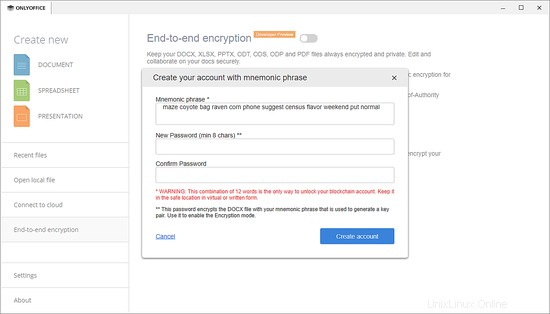
Bitte beachten Sie, dass das private Blockchain-Netzwerk ONLYOFFICE nur zu Testzwecken verwendet wird. Es wird nicht empfohlen, die Lösung mit Ihren sensiblen Dokumenten auszuprobieren.
Das ist alles! Beginnen Sie mit der Bearbeitung Ihrer lokalen Dokumente in verschlüsselter Form.
Links
- ONLYOFFICE Support-Forum für Fragen
- ONLYOFFICE-Code-Repositories auf GitHub